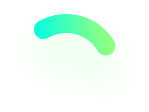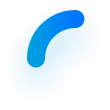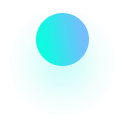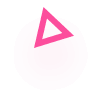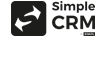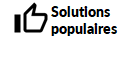Un gestion facile des rapports via Simple Report et la gestion des objectifs dans Simple CRM: TEST GRATUIT - SUPPORT FR - DEMO CONSEILLER
Rapports et suivi dans un logiciel CRM.
Le terme « Rapport d’activité » est familier à tous les managers et dirigeants d’organisations de toute taille et de tout type : entreprises, associations, administrations. En raison de l’importance d’un tel document, il est nécessaire d’avoir les bons outils pour le produire et l’exploiter. Mais il est également important de savoir comment gérer vos rapports d’activités avec un outil de pointe.
Pourquoi faire des rapports d’activités avec un logiciel CRM
Le rapport d’activité est le document écrit qui synthétise, pour une période donnée, l’ensemble des activités d’une entreprise ou d’une organisation. En fonction des données contenues dans un rapport d’activité, celui-ci peut rapidement devenir complexe à réaliser (tableaux, graphiques, etc.).
Pour vous simplifier la tâche, l’utilisation d’un logiciel CRM comme Simple CRM est la meilleure solution afin de produire facilement des rapports personnalisés et les exploiter pleinement.
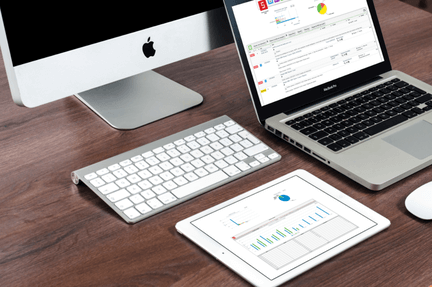
Comment faire des rapports d’activité dans un logiciel CRM
Le logiciel de gestion de la relation client Simple CRM vous permet de créer des rapports sur mesure pour vos activités grâce à son module Simple Report. Ce module est disponible uniquement en version de base sur Simple CRM Enterprise et en version complète sur Simple CRM Business+. Cependant, la version Business+ donne accès à plus de possibilités de rapport et a un rendu de reporting beaucoup plus rapide.
Créer des rapports d’activité dans Simple CRM
Pour accéder à Simple Report, vous avez trois options :
- 1. Depuis le module analytique (et les différents rapports) en cliquant sur Rapports dans le lanceur d’application,
- 2. Depuis l’espace des centres d’intérêt en cliquant sur l’icône Requête dans le menu haut,
- 3. Depuis le Big Data Mining en cliquant sur Big Data Mining dans le lanceur d’applications.
Pour créer des rapports d’activités sur mesure, il suffit donc de lancer une requête ou un rapport et de cliquer sur le bouton Simple Report. Vous pouvez ensuite sélectionner un des exemples de rapport fournis afin de l’utiliser. Pour enregistrer, il suffit de cliquer sur Enregistrer la configuration, renseigner le nom et cliquer sur Enregistrer.
Modifier les rapports de Simple Report
Pour modifier un rapport, lancez le rapport à modifier depuis l’onglet Rapports dans le lanceur d’applications puis cliquez sur le bouton Simple Report. À partir de ce moment, vous pouvez enregistrer la configuration de votre rapport et la rappeler à tous les utilisateurs ou paramétrer votre rapport de manières très diverses.
Par de simples gestes de glisser et déposer, vous pouvez ajouter ou retirer des colonnes. De même, vous pouvez ajouter des regroupements d’utilisateurs, en retirer et les trier. Il vous suffit de cliquer sur un champ et de le déposer sur la partie réservée aux colonnes du tableau pour que ce dernier s’incorpore directement à votre rapport.
Exporter un rapport en PDF
Pour exporter un rapport en PDF, il faut avoir préalablement installé une imprimante PDF de type PDFCreator. Si vous n’en avez pas, téléchargez et installez gratuitement PDFCreator. Ensuite, sélectionnez le rapport voulu dans Simple CRM en allant dans le laceur d’application.
Au besoin, modifiez le filtre et cliquez sur Appliquer le filtre. Pour exporter votre rapport, il suffit alors d’appuyer sur les touches Ctrl + P de votre clavier. Sélectionnez ensuite l’imprimante « PDFCreator » et suivez les instructions.
🎤 L’avis des experts
L’équipe Simple CRM a consulté les travaux d'AFRISTAT et vous partage son point de vue pertinent :
Les objectifs d’un rapport d’activité sont les suivants : donner une vision d’ensemble des activités d’une année ; mettre en évidence les points forts de celles-ci ; justifier ou atténuer les points faibles afin de valoriser le mieux possible l’activité menée pour donner la meilleure impression aux lecteurs. Ces objectifs peuvent se résumer en un mot clé : valoriser. En effet, par le pouvoir de leur force argumentaire, les rapports d’activité peuvent modifier l’opinion de leurs lecteurs.
du podcast des experts
L’analyse de Brice Cornet, CEO et cofondateur de Simple CRM
Les rapports générés par Simple CRM fournissent une vue d'ensemble complète de l'activité. Que ce soit pour suivre les performances des équipes de vente, analyser la conversion des leads, ou évaluer la rentabilité des produits ou du SAV, chaque aspect clé est minutieusement capturé. Ces données sont non seulement essentielles pour évaluer la santé globale de l'entreprise, mais aussi pour identifier les tendances et les opportunités émergentes. La capacité à personnaliser ces rapports selon les besoins spécifiques de l'entreprise est un atout majeur. Vous pouvez créer des tableaux de bord sur mesure qui mettent en lumière les indicateurs les plus pertinents pour votre secteur d'activité. Cela garantit que chaque rapport est une mine d'informations directement applicables à votre réalité opérationnelle. L'un des avantages les plus significatifs réside dans la capacité à prendre des décisions au bon moment. Grâce aux rapports en temps réel, vous êtes en mesure de réagir rapidement aux changements du marché, d'ajuster vos stratégies en fonction des performances réelles et de maximiser les opportunités qui se présentent. C'est littéralement la différence entre une réactivité agile et une gestion basée sur des conjectures.
✍ FAQ
Comment les rapports d'activités dans le CRM peuvent-ils contribuer à l'atteinte des objectifs stratégiques de l'entreprise ?
Les rapports d’activités dans le CRM peuvent contribuer à l’atteinte des objectifs stratégiques de l’entreprise de plusieurs manières. Voici les 3 principales :
- En fournissant une vision claire des performances commerciales.
- En identifiant les secteurs à fort potentiel de croissance.
- En permettant une allocation efficace des ressources en fonction des priorités stratégiques.
Quels indicateurs clés (KPI) devraient être inclus dans les rapports d'activités pour évaluer la performance globale de l'entreprise ?
Les 4 principaux indicateurs de performances à inclure dans un rapport d’activité sont :
- Taux de conversion des leads.
- Durée moyenne du cycle de vente.
- Taux de rétention client.
- Valeur moyenne des transactions.
Comment le CRM peut-il être utilisé pour identifier et cibler de nouvelles opportunités d'affaires à partir des rapports d'activités ?
Voici 3 moyens par lequel l'application peut être utilisé pour cibler de nouvelles opportunités d’affaires à partir des rapports d’activités :
- En analysant les tendances d'achat des clients existants.
- En identifiant les segments de clients à fort potentiel.
- En suivant les interactions sur les médias sociaux pour repérer de nouvelles opportunités.
Comment les rapports d'activités peuvent-ils être exploités pour améliorer l'efficacité opérationnelle et réduire les coûts ?
Si vous vous demandez comment les rapports peuvent-ils être exploités pour améliorer l’efficacité opérationnelle et réduire les coûts, voici 3 réponses intéressantes :
- En identifiant les processus inefficaces et les goulots d'étranglement.
- En automatisant les tâches répétitives.
- En optimisant la gestion des ressources humaines en fonction de la charge de travail.
Comment le CRM facilite-t-il la collaboration entre les différentes équipes de l'entreprise à travers les rapports d'activités ?
Le CRM facilite la collaboration entre les différentes équipes de l’entreprise de 3 manière différentes. Les voici :
- Partage transparent des informations entre les équipes.
- Attribution claire des responsabilités pour les activités liées aux clients.
- Communication facilitée grâce à une vue centralisée des interactions clients.
Comment le CRM s'intègre-t-il aux autres systèmes d'information de l'entreprise pour assurer une vision holistique à partir des rapports d’activités ?
Pour assurer une vision holistique à partir des rapports d’activités, le CRM s’intègre aux autres systèmes d’information de l’entreprise de 3 façons différentes :
- Intégrations API avec les systèmes existants.
- Utilisation de connecteurs pour une synchronisation transparente des données.
- Mise en place d'une architecture informatique centrée sur la collaboration entre systèmes.
En savoir plus côté pratique:
- Base de données CRM
- Comment augmenter son chiffre d’affaires grâce à un logiciel CRM ?
- Comment automatiser ses ventes avec un logiciel CRM ?
- Comment cibler ses clients avec un logiciel CRM ?
- Comment dématérialiser ses documents ?
- Comment faire des newsletters avec un logiciel CRM ?
- Comment faire des recherches et des requêtes dans un logiciel CRM ?
- Comment fonctionne un outil CRM ?
- Comment gérer des bons de commande dans un logiciel CRM ?
- Comment gérer des clients dans un logiciel CRM ?
- Comment gérer des commerciaux dans un logiciel CRM ?
- Comment gérer des contacts dans un logiciel CRM ?
- Comment gérer des devis dans un logiciel CRM ?
- Comment gérer des documents dans un logiciel CRM ?
- Comment gérer des e-mails dans un logiciel CRM ?
- Comment gérer des factures dans un logiciel CRM ?
- Comment gérer des fournisseurs dans un logiciel CRM ?
- Comment gérer des projets dans un logiciel CRM ?
- Comment gérer des prospects dans un logiciel CRM ?
- Comment gérer des rapports d’activités dans un logiciel CRM ?
- Comment gérer la fidélisation client dans un logiciel CRM ?
- Comment gérer la sécurité des données dans un logiciel CRM ?
- Comment gérer sa prospection commerciale dans un logiciel CRM ?
- Comment gérer ses objectifs financiers dans un logiciel CRM ?
- Comment gérer son agenda et ses plannings dans un logiciel CRM ?
- Comment gérer son équipe dans un logiciel CRM ?
- Comment gérer son marketing dans un logiciel CRM ?
- Comment gérer un achat dans un logiciel CRM ?
- Comment gérer une demande de support d’un client dans un logiciel CRM ?
- Comment gérer une équipe de support dans un logiciel CRM ?
- Comment gérer une livraison dans un logiciel CRM ?
- Comment gérer une vente dans un logiciel CRM ?
- Comment réaliser du publipostage Microsoft Office avec un CRM ?
- Comment segmenter ses clients dans un logiciel CRM ?
- Comment structurer un CRM ?
- CRM Données Financières
- Données CRM
- Est-ce que les logiciels CRM respectent le RGPD ?
- Logiciel CRM et minuteur Pomodoro
- Pourquoi la gestion de projet est-elle importante ?
- Puis-je établir des factures pour deux entreprises différentes avec le même CRM ou ERP ?
- Puis-je piloter deux entreprises avec le même CRM ?
- Quel éditeur CRM propose le meilleur support ?
- Quel est le niveau de sécurité d'un logiciel CRM ?
- Quel logiciel CRM propose le plus de fonctionnalités ?
- Site web et logiciel CRM : les liens possibles
- Top 5 des meilleures pratiques pour la gestion des données dans votre CRM
- 10 erreurs à éviter lors de l'utilisation d'un CRM pour les PME